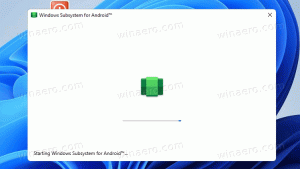ייצא סימניות אוטומטית לקובץ HTML בפיירפוקס
כיצד לייצא סימניות באופן אוטומטי לקובץ HTML בפיירפוקס
אפשר להגדיר את Mozilla Firefox לייצא סימניות אוטומטית לקובץ HTML. ניתן להפעיל זאת עם אפשרות נסתרת בערך: config. כאשר מופעל, הדפדפן ייצא אוטומטית את הסימניות שלך לקובץ HTML וישמור אותו תחתיו פרופיל Firefox שלך, המאוחסן בדרך כלל תחת C:\Users\Your User שם\AppData\Roaming\Mozilla\Firefox\Profiles\
אם יש לך חבורה של סימניות בדפדפן Mozilla Firefox, ייתכן שתהיה מעוניין לייצא אותן לקובץ HTML. זה שימושי ביותר מכיוון שאתה יכול לקבל גיבוי של הסימניות שלך. כמו כן, אתה יכול לפתוח את הקובץ מאוחר יותר במחשב או במכשיר נייד אחר שבו Firefox אינו מותקן. אתה יכול גם לייבא את קובץ ה-HTML בדפדפן אחר באותו מחשב או מכשיר אחר.
Firefox הוא דפדפן אינטרנט פופולרי עם מנוע רינדור משלו, דבר נדיר מאוד בעולם הדפדפנים מבוסס Chromium. מאז 2017, ל-Firefox יש את מנוע ה-Quantum שמגיע עם ממשק משתמש מעודן, בשם הקוד "פוטון". הדפדפן אינו כולל יותר תמיכה בתוספות מבוססות XUL, כך שכל התוספות הקלאסיות הוצאו משימוש ואינן תואמות. לִרְאוֹת
חייבים תוספות עבור Firefox Quantum
הודות לשינויים שבוצעו במנוע ובממשק המשתמש, הדפדפן מהיר להפליא. ממשק המשתמש של Firefox הפך להיות רספונסיבי יותר והוא גם מופעל מהר יותר באופן ניכר. המנוע מעבד דפי אינטרנט הרבה יותר מהר ממה שעשה אי פעם בעידן השממיות.
רוב הדפדפנים המיינסטרים תומכים בייבוא סימניות מקובץ HTML. דפדפנים אוהבים מיקרוסופט אדג, גוגל כרום, ו אינטרנט אקספלורר יאפשר לך לעשות את זה.
לייצא סימניות אוטומטית לקובץ HTML בפיירפוקס,
- פתח את Firefox.
- בכרטיסייה חדשה, הקלד
אודות: configבשורת הכתובת. - נְקִישָׁה אני מקבל את הסיכון.
- בתיבת החיפוש, הקלד או העתק-הדבק את השורה
browser.bookmarks.autoExportHTML. - לחץ פעמיים על browser.bookmarks.autoExportHTML קו כדי להגדיר אותו נָכוֹן.
- כדי לבטל את השינוי מאוחר יותר, לחץ על אִתחוּל כפתור ליד browser.bookmarks.autoExportHTML ערך ב
אודות: config.
אתה גמור!
עכשיו, בדוק לך את הפוסט 'ייבוא וייצוא סימניות לקובץ HTML בפיירפוקסכדי לראות כיצד לייבא ידנית את קובץ ה-HTML שלך ל-Firefox.
זהו זה.